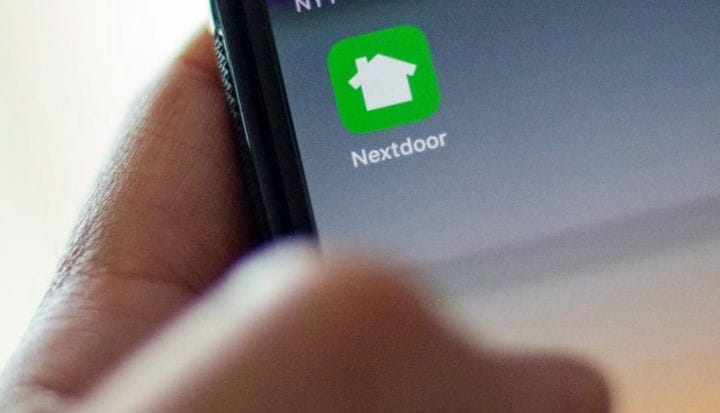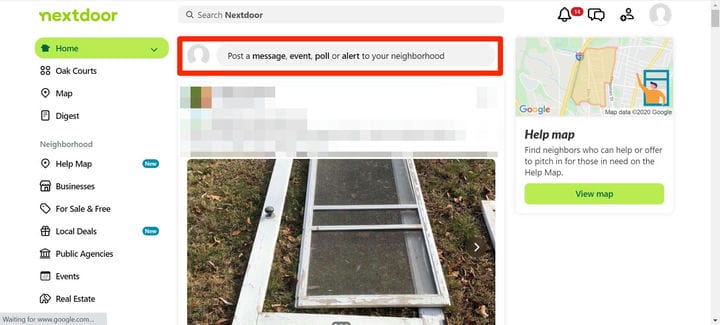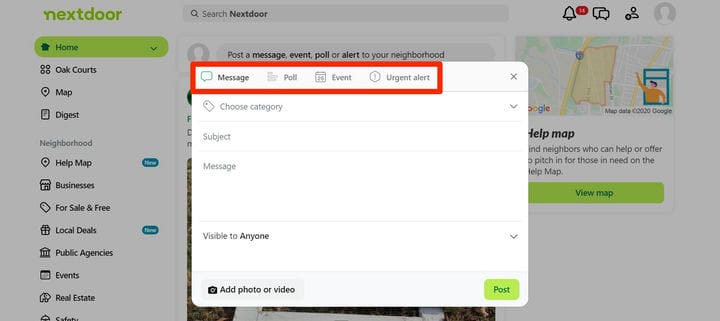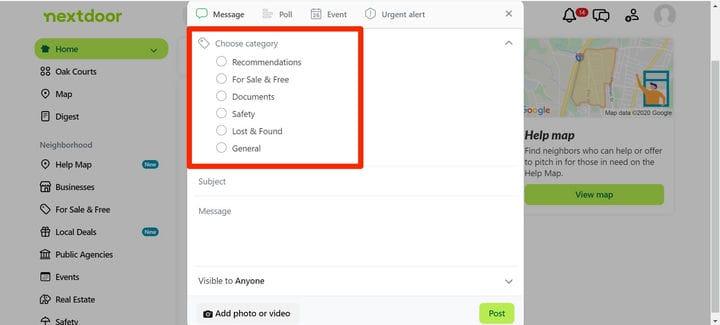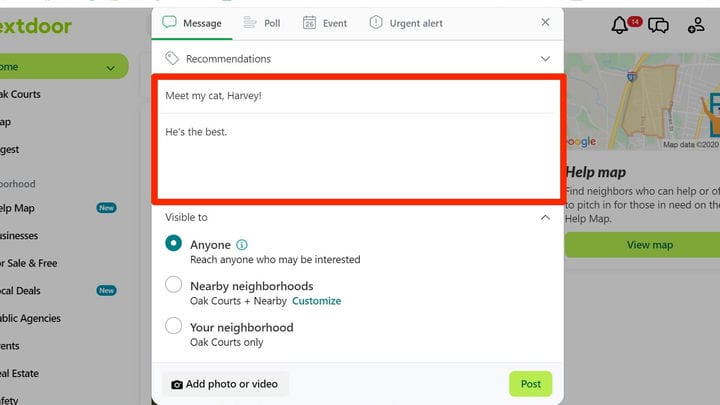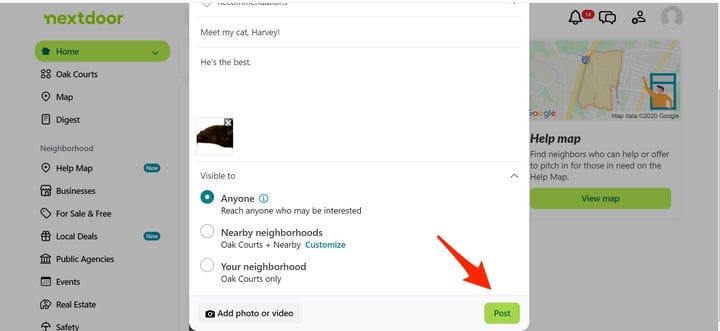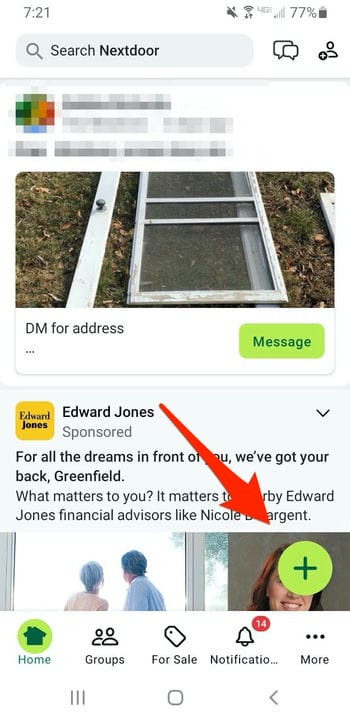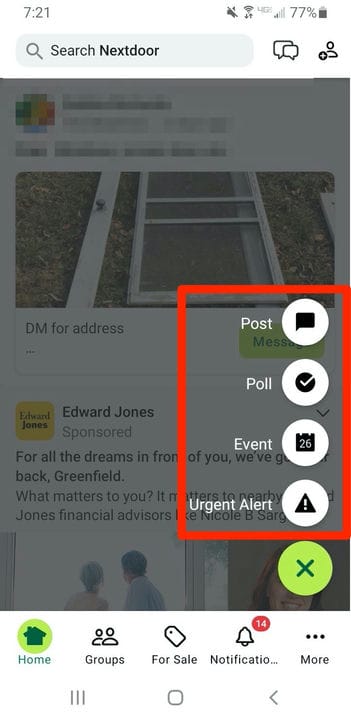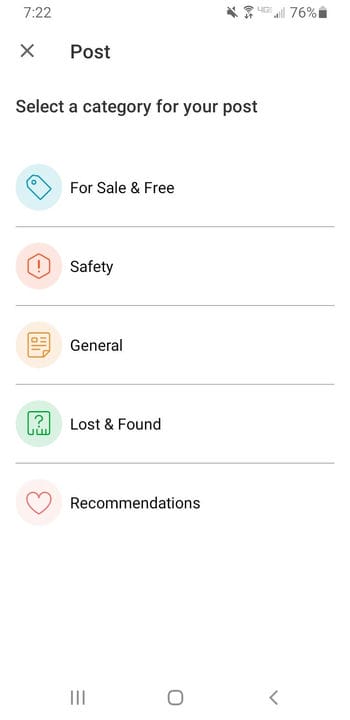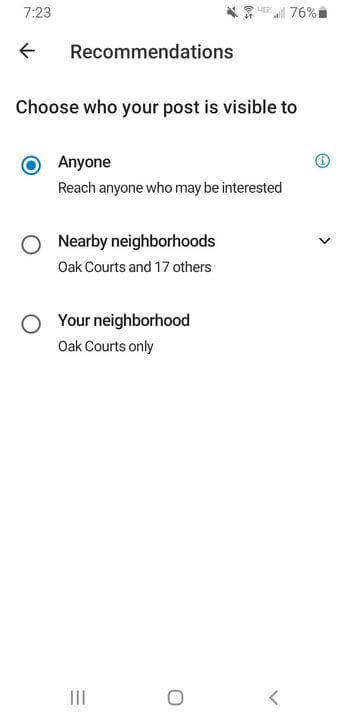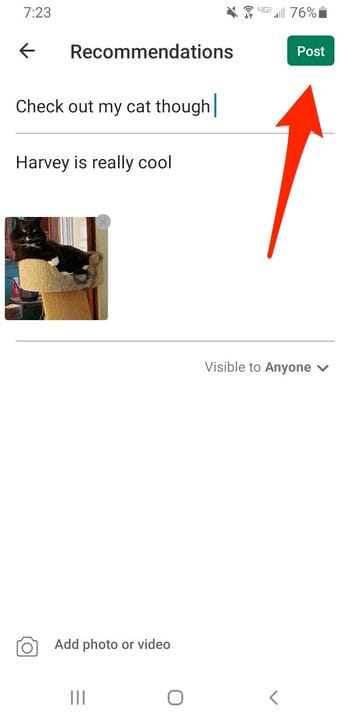Cómo publicar en Nextdoor y compartir noticias del vecindario
- Puedes publicar en Nextdoor en el sitio de escritorio o mientras usas la aplicación móvil una vez que hayas creado una cuenta y verificado tu vecindario.
- Puede publicar un mensaje, evento o encuesta en categorías específicas y controlar la visibilidad de su publicación.
- Publicar en Nextdoor es fácil, ya sea que desee crear un evento o compartir noticias dentro de su ciudad o vecindario.
Nextdoor es una aplicación de redes sociales destinada a ayudar a construir una comunidad entre los miembros del mismo vecindario. En cuanto a la accesibilidad, la sencilla interfaz de Nextdoor hace que sea más fácil de usar que muchas otras aplicaciones de redes sociales.
Para publicar en Nextdoor, primero necesitarás una cuenta y haber verificado tu vecindario. Luego puede publicar en el sitio de escritorio o a través de la aplicación móvil. El proceso para publicar en la versión de la aplicación móvil de Nextdoor es prácticamente el mismo, ya sea que tenga un Android o un iPhone.
Aquí está cómo hacerlo.
Cómo publicar en Nextdoor a través del sitio web de escritorio
1. Inicie sesión en Nextdoor.
2. Haga clic en el campo que dice "Publicar un mensaje, evento, encuesta o alerta en su vecindario".
Busca y selecciona la barra de herramientas de publicaciones en tu panel de control de Nextdoor.
3. Haga clic en el tipo de publicación que mejor se corresponda con lo que intenta publicar, ya sea un mensaje, un evento, una encuesta o una alerta urgente. A los efectos de esta guía, estamos utilizando el tipo de mensaje de publicación.
Puedes seleccionar entre cuatro tipos de publicaciones en Nextdoor.
4. Haga clic en "Elegir una categoría". De la lista que aparece, haga clic en la categoría que mejor se corresponda con el tema de su publicación.
Las categorías ayudan a garantizar que su publicación llegue a la audiencia adecuada.
5. Escriba un asunto y el texto de su mensaje. Cuando haya terminado, haga clic en "Visible para" y haga clic en la opción que mejor represente qué tan visible o privada desea que sea su publicación.
Ingrese un asunto de publicación y su mensaje en sus respectivos cuadros.
6. Si desea agregar una foto o video a su publicación, haga clic en "Agregar foto o video" y seleccione la imagen o el clip que desea adjuntar.
7. Cuando haya terminado de redactar su publicación, haga clic en el botón verde "Publicar" para publicarla.
Haz clic en "Publicar" para publicar en Nextdoor.
Cómo publicar en Nextdoor a través de la aplicación móvil
1. Toque la aplicación Nextdoor e inicie sesión si se le solicita.
2. Toca el círculo verde para comenzar una publicación.
- En los dispositivos Android, el círculo verde aparecerá en la esquina inferior derecha de la pantalla y tendrá una imagen + en el centro.
- En los iPhone, el círculo verde aparecerá en la esquina superior derecha de la pantalla y tendrá un icono de bloc de notas en el centro.
Toque el ícono verde "Nueva publicación" para comenzar.
3. Toca el icono que mejor se corresponda con lo que intentas publicar, ya sea un mensaje, un evento, una encuesta o una alerta urgente. A los efectos de esta guía, estamos utilizando la comunicación "Publicar".
Un menú emergente te permitirá elegir el tipo de publicación de Nextdoor.
4. Toca la categoría que mejor se corresponda con la publicación que deseas realizar.
Las mismas categorías de publicaciones están disponibles en el sitio de escritorio y la aplicación móvil de Nextdoor.
5. Toca la opción que mejor represente qué tan visible o privada quieres que sea tu publicación.
Puedes configurar la privacidad de tus publicaciones en la aplicación de Nextdoor.
6. Escriba un asunto y un mensaje para su publicación. Si desea agregar una foto o video a su publicación, toque "Agregar foto o video" y seleccione la imagen o el clip que desea adjuntar.
7. Una vez que haya terminado de redactar su publicación, toque el botón verde "Publicar" para publicarla.
Una vez que haya agregado los archivos adjuntos, puede hacer clic en "Publicar".